工具/原料:
系统版本:windows10系统
品牌型号:戴尔灵越14
软件版本:装机吧一键重装系统
一、重装系统的常见3种方法
1、一键重装系统
这个就是某些安全软件,如系统之家,360软件内部拥有的重装系统的功能等。或者说一些第三方一键重装系统软件的主推功能,比如下载火(xiazaihuo.com)一键重装系统,装机吧一键重装系统。这里以360为例,告诉你如何重装系统的入口,只需打开工具后即可按向导提示操作重装。

2、通过购买系统光盘或者购买网上“纯净版“系统安装
通过线下维修电脑的网点购买系统光盘或者通过搜索引擎查找关于网上系统盘的,故名为“纯净版”的,不过这种方法现在比较少人用了,毕竟大多数人还是觉得“免费”的更香。

3、制作U盘启动盘重装系统
这个是近年来使用的最火的重装系统方法了,现在很多软件都支持制作启动盘重装系统,而且能免费安装,即便电脑系统进不去都能借此重装解决。

4、以上3种方式的优缺点分析
第一种没什么技术含量,重装系统的可靠性与解决问题的能力也值得怀疑,有些系统故障问题还是无法彻底解决。
第二种重装系统,目的就是为了与过去说Byebye,所以必须要所有的系统全部替换,从根本解决问题,其中,花费部分Money去买个系统光盘还是可以支持的,但是对于后面网上找纯净版的安装包以及教程就不必了。
最后一种,个人强烈建议使用,因为虽然下载系统,制作U盘启动盘,会浪费部分宝贵时间。下面就以安装win10系统为例,给大家演示u盘重装系统的方法步骤。
二、u盘重装笔记本电脑系统步骤
步骤1:制作启动盘
1、首先找来一台可以联网的电脑,下载安装好装机吧一键重装系统工具打开,插入一个8g以上的空白u盘,点击开始制作。

2022 年,我们该如何重装Windows系统?
相信现在很多小伙伴第一次接触的电脑系统大部分都是windows系统,很多计算机预装的就是这个,掌握一定的重装系统知识能让我们更好的使用系统和修复故障。那么如何重装Windows系统?下面就分享些常用的重装Windows系统的方法。
2、在该制作系统界面,选择需要安装的系统,点击开始制作启动盘。
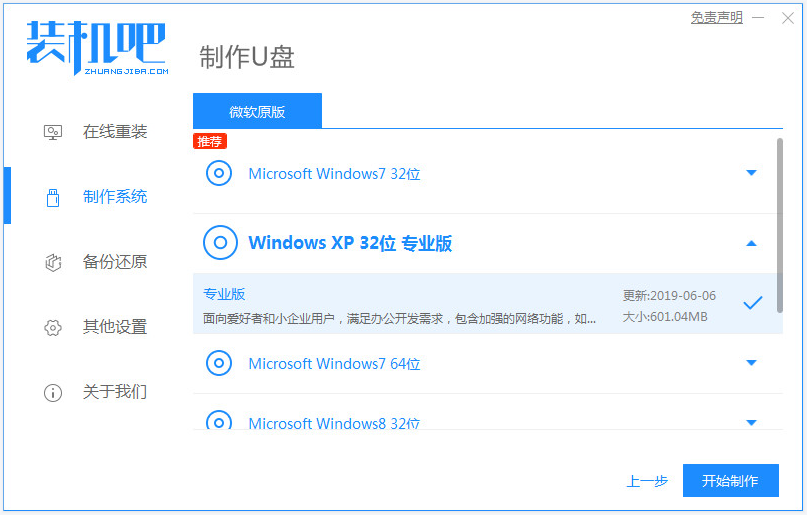
3、等待提示制作成功后,先预览需要安装的电脑主板的启动快捷键,然后拔出u盘退出。

步骤2:开始重装系统
1、将制作好的u盘启动盘插入到需要安装的电脑中,开机不断按启动快捷键进启动界面,选择u盘启动项回车确定进入到pe选择界面,选择第一项pe系统回车进入。

2、在pe系统桌面选择打开装机吧装机工具,选择需要安装的系统点击安装到电脑c盘上。

3、等待安装完成后,重启电脑并拔出u盘。在此期间可能会有重启多次的情况,耐心等待进入到系统桌面即表示安装成功。

注意事项:在安装系统之前,先备份好系统盘的相关数据,避免丢失。关闭电脑的杀毒软件,避免被拦截导致安装失败。
总结:
安装装机吧一键重装系统工具制作u盘启动盘;
插入u盘启动盘启动进入电脑u盘pe系统;
进入pe系统后打开装机工具安装系统;
提示安装成功后重启电脑;
重启电脑后进入新的系统桌面即可正常使用。
以上就是电脑技术教程《手把手教你笔记本电脑重装系统》的全部内容,由下载火资源网整理发布,关注我们每日分享Win12、win11、win10、win7、Win XP等系统使用技巧!电脑蓝屏怎么办 七大原因及解决办法来帮你
相信大部分人在遇到电脑关机没反应或者电脑故障的时候,第一反应可能是强制关机解决,但是这种很容易导致下次开机出现电脑蓝屏的情况。当电脑蓝屏怎么办?下面就给大家分析下常见的电脑蓝屏的原因及解决方法。






